手机文档怎样打印出来 手机上打印文件的操作步骤
日期: 来源:小麦安卓网
手机已经成为人们生活中不可或缺的工具之一,在日常工作和生活中,我们经常需要打印出手机上的文件,以备查阅或分享。许多人对于如何在手机上打印文件却感到困惑。本文将为大家介绍手机文档怎样打印出来以及手机上打印文件的操作步骤,希望能帮助大家更加便捷地处理打印工作。
手机上打印文件的操作步骤
操作方法:
1.
首先,旁边有可以使用的打印机。打开打印机电源,大多数打印机都是支持手机打印的。
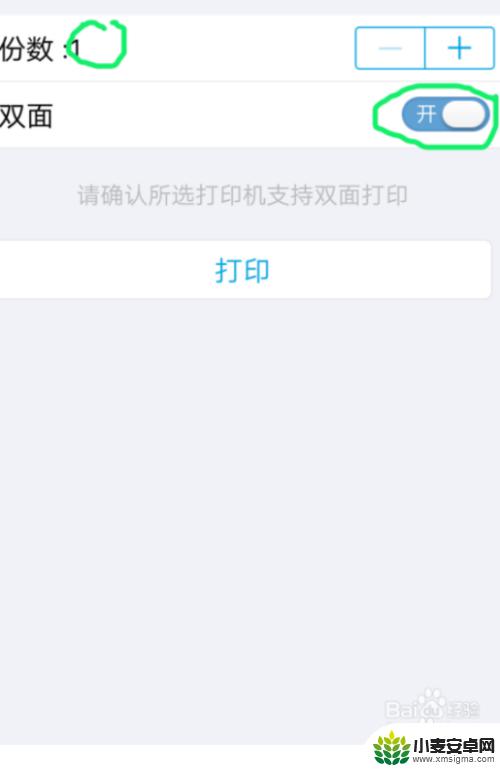
2.
打开手机上打开需要打印的文件或图片,点击右上角的“...”按钮,
在弹出的操作界面,选择“打印”。就进入打印界面了
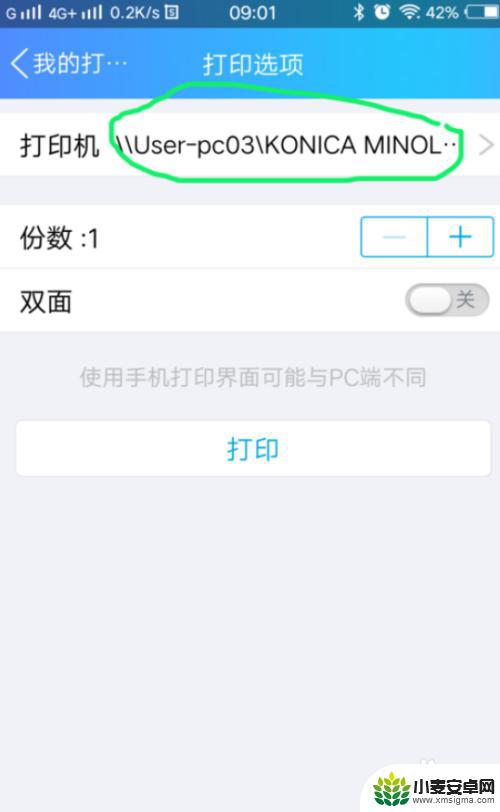
3.进入“打印选项”界面,点击“打印机”。选择你准备使用的打印机相应的型号(具体型号可以在打印机上找到)。
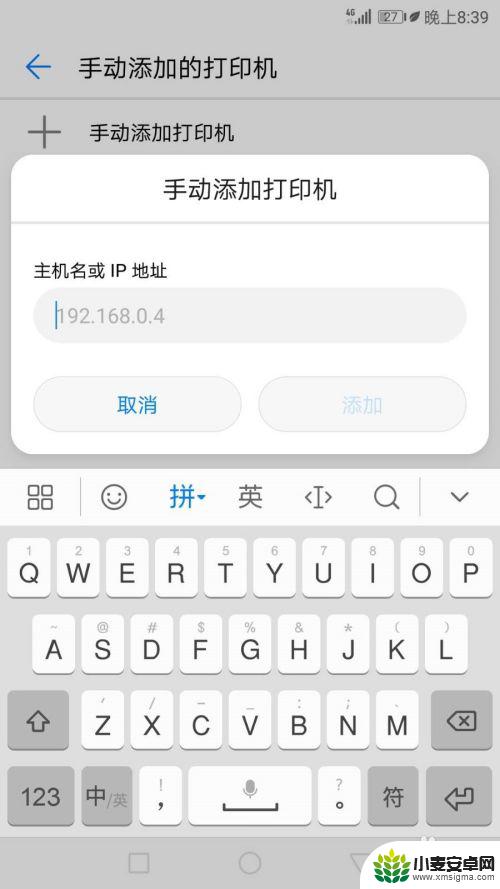
4.选择好后,会在“打印选项”界面显示打印机的型号。
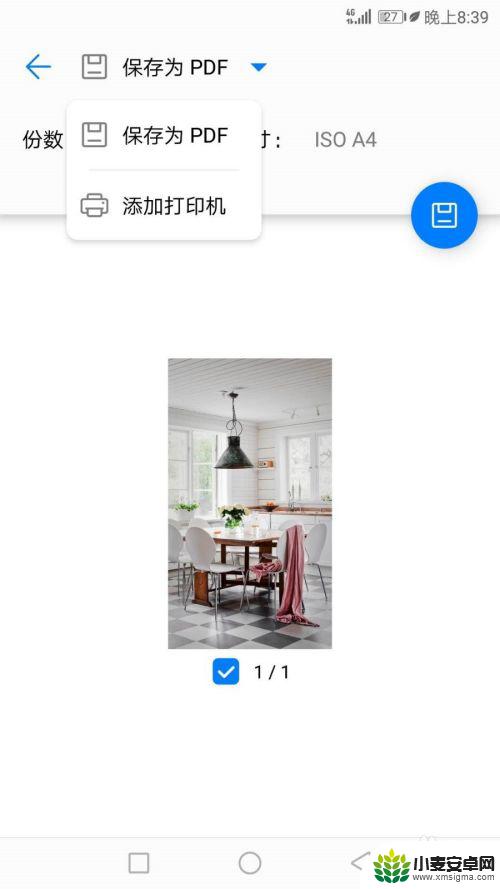
5.在“打印选项”界面,可以进行简单的设置,根据你的需要设置好份数和单双面。设置好后点击打印。
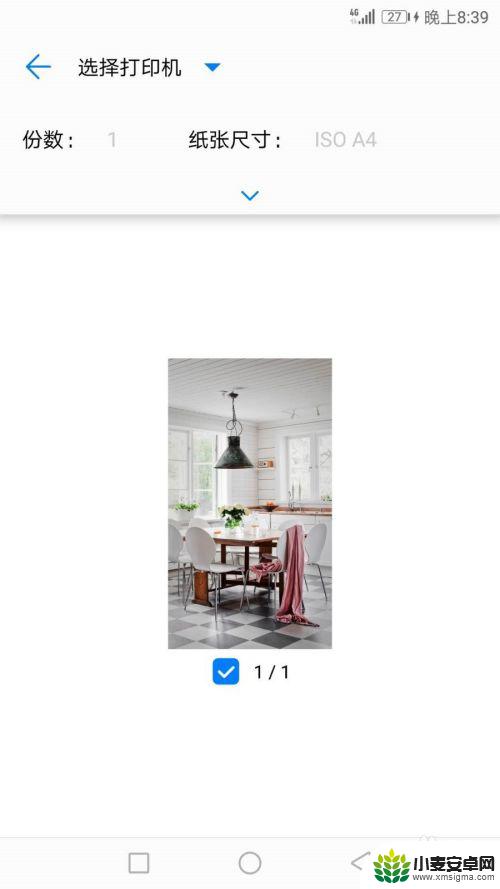
6.手机上的数据会自动传输至打印机,显示“已发送至打印机”后。文件就会被打印出来了
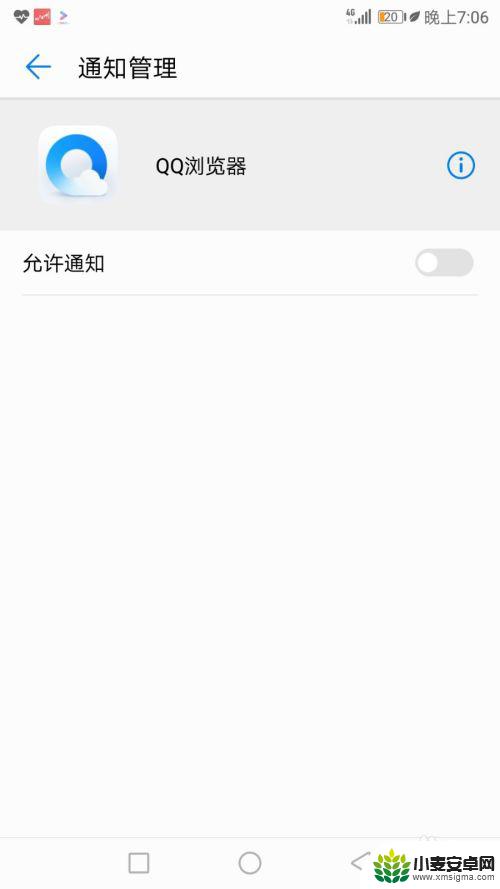
以上就是手机文档怎样打印出来的全部内容,如果遇到这种情况,你可以按照以上步骤解决,非常简单快速。












